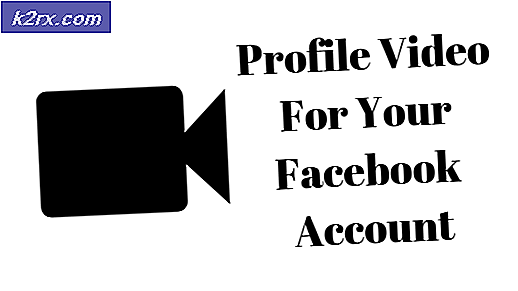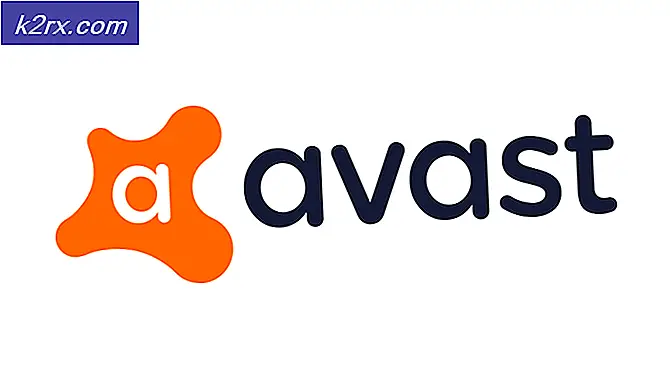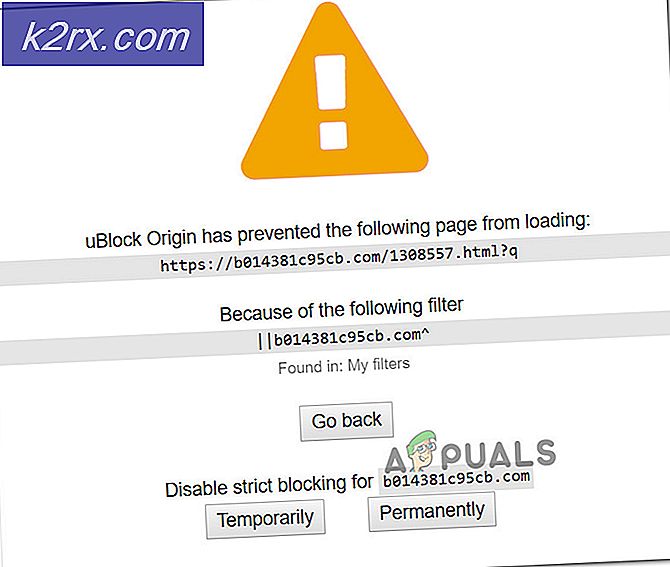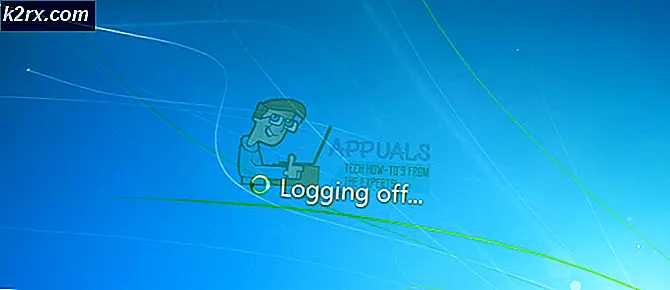Nasıl Durdurulur Bu tür dosyaları açmak için Fotoğraf Galerisi'ni kullanmak ister misiniz?
Windows Live Photo Gallery, fotoğraf ve görüntüleri yönetmek için indirilebilir bir Windows hizmetidir. Uygulamayı açtıktan sonra, bazı kullanıcılar aşağıdakileri okuyan bir mesajla sunulur:
Bu tür dosyaları açmak için Fotoğraf Galerisi'ni kullanmak ister misiniz?
Pop-up'ın amacı, kullanıcıya belirli resim dosyaları türlerini açarken Fotoğraf Galerisi'ni varsayılan uygulama olarak ayarlama şansı vermektir. Pop-up, kullanıcının gerekli kodeklere sahip olmaması nedeniyle düzenli olarak meydana gelebilir - ve zaman zaman, kullanıcılar ortaya çıkan popülasyonu durdurmak için kodekleri manuel olarak güncellemeye ihtiyaç duyabilirler.
Pencerede, 'Bunu bir daha gösterme' onay kutusunu gösterir, ancak kutuyu işaretlemesine ve 'Evet'e basmaya rağmen, Windows Live Photo Gallery'yi her açtıklarında bazı insanlar yine de iletiyi alırlar. Bu sorunu yaşarsanız, sorunu düzeltmek için yaygın olarak kullanılan aşağıdaki yöntemleri deneyebilirsiniz.
Yöntem 1: Kamera Codec'lerini indirin
Bir Microsoft topluluk kullanıcısı, gerekli kodekleri güncelledikten sonra, kesinlikle bir sonraki Windows Live Fotoğraf Galerisi açıldığında bir üreticiden programda başka bir kodek güncellemesi olacağını belirtti.
Sorun, bir kullanıcının aygıt tarafından çekilen görüntüleri açmak için Windows Live Fotoğraf Galerisi tarafından gereken kodeklere sahip olmaması nedeniyle oluşur. Üreticiler, kodlayıcıları bir diske veya resmi web sitelerinden indirerek temin edecekler.
Fotoğraf makinenizin üreticisinin resmi web sitesine gidin veya şirketin teknik desteğiyle konuşun ve indirme için kullanılabilen kodekleri bulabilirsiniz. İşlem, üreticiye bağlı olarak değişecektir. Kameranızın üreticisinden kodekleri indirdikten sonra hala sorun yaşıyorsanız, sonraki yönteme geçin.
PRO TIP: Sorun bilgisayarınız veya dizüstü bilgisayar / dizüstü bilgisayar ile yapılmışsa, depoları tarayabilen ve bozuk ve eksik dosyaları değiştirebilen Reimage Plus Yazılımı'nı kullanmayı denemeniz gerekir. Bu, çoğu durumda, sorunun sistem bozulmasından kaynaklandığı yerlerde çalışır. Reimage Plus'ı tıklayarak buraya tıklayarak indirebilirsiniz.Yöntem 2: Çalıştır> Varsayılan Programlar
- Fotoğraf Galerisi'nin her başlattığınızda belirli dosya türlerini açmasını istemesini durdurmak için, açmanızı istediği dosyaları belirlemeniz ve yazılımı varsayılan olarak açacak şekilde ayarlamanız gerekir. Fotoğraf Galerisi'ni açın ve 'Bu tür dosyaları açmak için Fotoğraf Galerisi'ni kullanmak ister misiniz?' Den sonra listelediği dosya uzantılarını not alın. soru.
- Şimdi, görev çubuğunuzdaki Başlat'ı tıklatın, iletişim kutusunda Varsayılan Programlar yazın ve Enter tuşuna basın.
- Bir dosya ile bir dosya türü veya protokolü ilişkilendiren bir bağlantı ile bir pencere açılacaktır. Bu seçeneği tıklayın ve daha önce not ettiğiniz dosya uzantılarını arayın.
- Dosya uzantısını görüyorsanız, tıklayın ve ardından pencerenin üstünde ve sağında görünen Program değiştir düğmesine basın. Windows Live Fotoğraf Galerisi veya Fotoğraf Galerisi için arama yapmanız gereken yeni bir iletişim penceresi açılacaktır .
- Uzantıları görmüyorsanız, Varsayılan Programlar iletişim kutusundan çıkmanız ve Not Defteri'ni açmanız gerekir . Herhangi bir metni Not Defteri'ne yazın ve dosyayı jxr biçiminde dosya adı olarak kaydedin, tüm dosyalar gibi kaydet'i seçin.
- Yeni dosyayı çift tıklatın ve Windows'un bu uzantıyı tanımıyor olduğunu söyleyen bir iletişim kutusu gösterilmelidir . Yüklü programlar listesinden bir program seç 'i tıklatın ve sonra da Windows Live Fotoğraf Galerisi veya Fotoğraf Galerisi'ni bulana kadar programlar arasında gezinin .
- Tıkla ve kabul ettikten sonra, Fotoğraf Galerisi açılacak ve dosyayı açamayacağını söyler - ki bu sadece bir metin kukla dosyası olduğu için iyidir.
- Bu işlemi diğer uzantılarla tekrarlayın ve tamamladığınızda dosyaları normal şekilde açabilmeniz ve jxr veya başka herhangi bir dosya türünü Fotoğraf Galerisi ile ilişkilendirmek için varsayılan Programlara gidebileceğiniz varsayılan pencereyi görmezden gelmeniz gerekir.
PRO TIP: Sorun bilgisayarınız veya dizüstü bilgisayar / dizüstü bilgisayar ile yapılmışsa, depoları tarayabilen ve bozuk ve eksik dosyaları değiştirebilen Reimage Plus Yazılımı'nı kullanmayı denemeniz gerekir. Bu, çoğu durumda, sorunun sistem bozulmasından kaynaklandığı yerlerde çalışır. Reimage Plus'ı tıklayarak buraya tıklayarak indirebilirsiniz.